楼月键盘记录器是一款电脑键盘屏幕信息记录软件,该工具能在开启后自动监控并记录所有键盘与屏幕操作,并且静默保存在本地,使用非常方便,快下载体验吧!
软件介绍
《键盘屏幕全记录》是一款操作简单、功能实用的记录屏幕内容及按键内容的系统监视软件。本软件能设置为开机自动启动,在计算机使用者毫无觉察的情况下按您指定的时间间隔将显示器屏幕内容(或当前活动窗口内容)保存在您指定的文件夹内,同时将其按键内容亦保存在您指定文件夹下的文本文件内。
注意事项
本软件在安装后将在程序的安装目录下创建两个可执行文件:键盘屏幕全记录.exe及nvsvc16.exe。键盘屏幕全记录.exe用于设置此软件的参数,如:图片和按键内容所保存的文件夹,是否开机启动及是否保存图片等。nvsvc16.exe为真正的截取屏幕图片及按键内容的后台程序,如果您在键盘屏幕全记录.exe中设置软件为开机自动启动,则nvsvc16.exe会在您的计算机开机时自动进行启动。
注意:请勿将此软件用于非法用途,否则造成一切后果责任自负。
使用说明
1,首先在楼月软件官网上下载楼月键盘屏幕全记录(即点击本网页顶部的下载地址进行下载)。
2,安装完成后,如果电脑上安装了360安全卫士及杀毒软件的话,因为本软件为监控软件,因此会弹出提示风险的窗口(如果安装的是金山毒霸的话,是不会弹出任何提示窗口的)。本公司所有软件,都不包含任何病毒,可以放心使用,如有疑问,可与我们电话0738-8275889或QQ717022019联系。
请在下图所示窗口上勾选上“不再提醒”,并在右边选择“允许程序所有操作”。
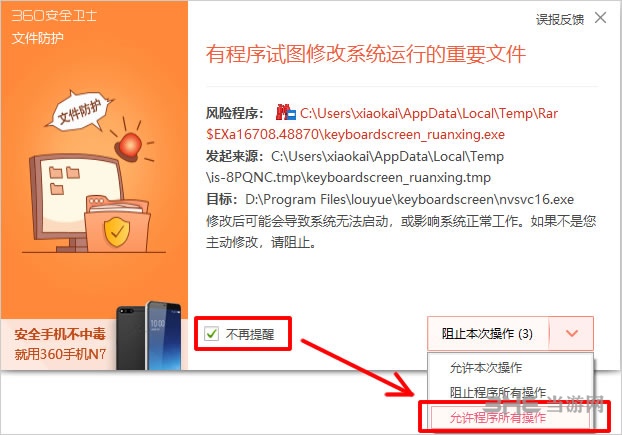
在右下角360杀毒弹出的窗口上,点击“找回原文件”。
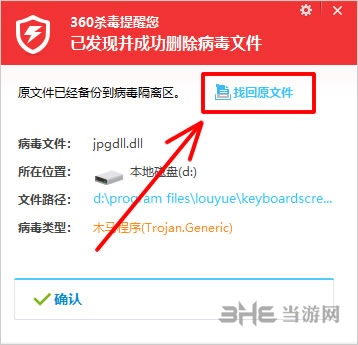
接着在弹出窗口上,点击刚才删除的文件后方的“恢复”按钮,再在弹出窗口上勾选上“恢复后信任此文件,不再查杀”,并点击“恢复”按钮。
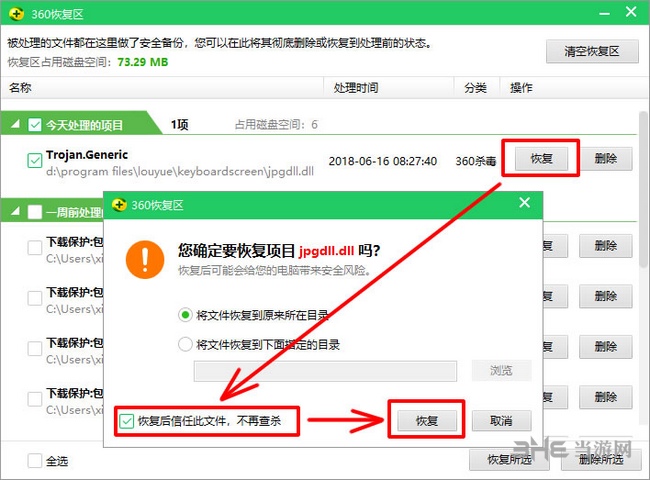
3,安装完成后运行该软件,通常界面上的设置我们不需要进行修改,使用默认设置即可,直接点击“确定”按钮开始监控。软件即进入后台监控状态,并在电脑下次启动时,本软件也会在后台自动启动并监控电脑上的操作。
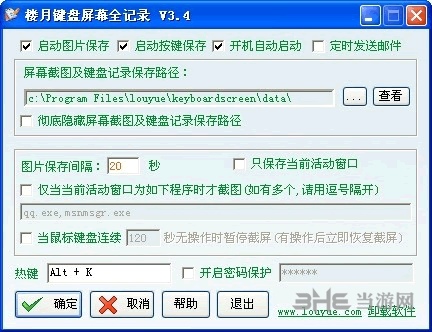
4,当自己再次使用该电脑时,请按热键(默认为Alt+K)调出软件窗口,点击中部的“查看”按钮,即可看到命名为“pictures-月月-日日"的文件夹,及“月月-日日.txt”的文本文件,pictures开头的文件夹中保存的是定时截取下来的屏幕图片,文本文件中当然就是记录下来的键盘输入了。如下图中pictures-06-16中保存了6月16日记录下来的所有屏幕截图,而06-16.txt中则保存了6月16日记录下来的键盘输入内容。
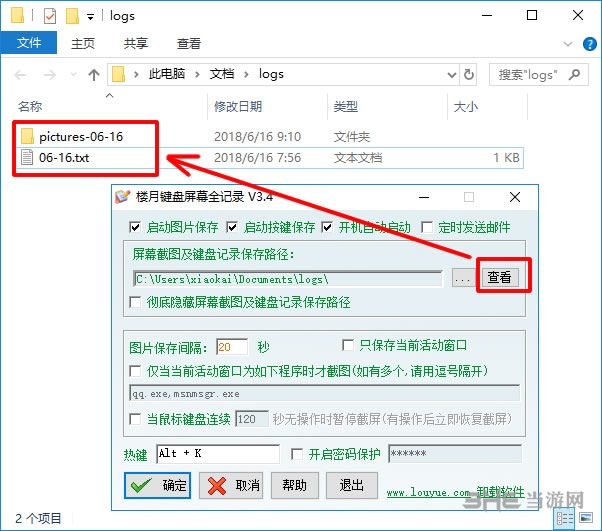
以上就是整个软件的使用流程,另外软件也可以把记录下来的内容定时发送到设定的邮箱中,详细操作方法在勾选上上图右上角的“定时发送邮件”后,再点击“参数设置说明”进行了解。
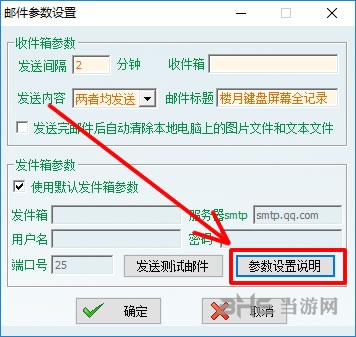
软件功能
1、记录键盘输入,包括所有中文及英文。
2、定时截取屏幕图片并保存。
3、定时将记录下来的内容发送到您设定的邮箱中。
界面说明
启动图片保存
是否定时截取屏幕图片保存。
启动按键保存
是否启动按键保存。
开机自动启动
是否在每次开机时,自动打开后台程序。注意,启动的是后台程序,并不是该设置窗口。所以不用担心会弹出任何窗口。
定时发送邮件
勾选上该选项后,软件会弹出一个邮件参数的窗口,在里面需要设置接收邮件的一些参数。但试用版并不提供发送邮件的功能。
屏幕截图及键盘记录保存路径
点击后面的“…”按钮,可以修改图片和文本保存的路径。点击“查看”按钮,会打开该目录,然后可以打开里面的图片或文本文件查看记录下来的内容。
彻底隐藏屏幕截图及键盘记录保存路径
勾选上该选项后,软件会把上面的图片和文本保存路径彻底隐藏掉(并非把属性设置为隐藏,而是特殊方法实现的隐藏)。
图片保存间隔
每过该指定的时间,软件会把当前电脑的屏幕保存下来。
只保存当前活动窗口
勾选上此选项后,软件只会把最前端活动窗口所在的矩形区域截图保存下来,这样可以节省图片所占用的空间。
仅当当前活动窗口为如下程序时才截图(如有多个,请用逗号隔开)
如果没有勾选上此选项,软件会每过指定的时间就进行截图一次。如果勾选上了此选项的话,软件在每过指定的时间间隔后,会先判断一下当前的活动窗口是不是指定的程序,如果不是,则不会进行截图。如只想在进行QQ聊天时才截图,可以勾上此选项,并在下面文件框中输入“qq.exe”,如果既想在QQ时也截图,在MSN聊天时也截图,则可以输入“qq.exe,msnmsgr.exe”。
当鼠标键盘连续__秒无操作时暂停截屏(有操作后立即恢复截屏)
如果没有勾选上此选项,软件会每过指定的时间就进行截屏一次。如果勾选上了此选项的话,如果鼠标键盘已经超过了指定时间一直没有动作,则软件会暂停截屏。这样,当使用电脑的人没在电脑旁边时,软件将会暂停截屏,从而减少图片所占用的空间。
3、本软件配套有视频教程,您可以通过单击“视频教程”按钮打开视频教程。
4、点击“确定”按钮,软件将对参数进行保存。如果此时后台程序没有运行,点击确定后将会弹出如下所示对话框图,提示用户是否想现在启动后台监控程序。

点击按钮“是”后,后台程序将会被立即被启动。
如果您在点击“确定”按钮时,后台程序已经在后台运行了,此次参数也会被立即运用到后台程序中。
如果您安装有杀毒软件,在您点击“确定”按钮时,注册表监控软件可能会提示“键盘屏幕全记录.exe对自动运行项进行了修改,是否允许?”。请点击“允许”按钮允许本软件对注册表启动项的修改。
如果后台程序已经在运行,您想取消对按键内容及屏幕内容的保存,您可以通过两个方法来实现:
1:打开设置参数窗口,取消复选框“启动保存图片功能”及“启动键盘按键保存功能”,再点击确定将参数应用至后台程序中(这种方法将不会关闭后台程序)。
2:按CTRL+ALT+DEL打开任务管理器,点击“进程”选项卡,找到程序“nvsvc16.exe”,单击选中此程序,点击“结束进程”按钮结束后台程序。
使用建议
1、建议将软件安装在比较隐蔽的路径下。
2、建议将图片及文本保存文件夹也设置为比较隐蔽的路径,并且要求此磁盘有足够的空间来存放图片。后台程序在每次保存图片时会检测此磁盘的剩余空间,如果此磁盘剩余空间小于 50M ,后台程序将不会再保存屏幕图片。
当然,图片占用的空间也不是很大,一天大概一二十M到一两百M,一般的磁盘都够用好几个月了。
图片所需磁盘空间计算示例:每张图片所需的空间不是固定的,大约为0.1M。如果您选择的是60秒进行一次图片保存。则保存一天(按十小时计算)的屏幕图片所需的空间的计算方法为:10小时 * 60分钟/小时 * 60秒/分钟=36000秒(总共时间),36000/60=600张(总共保存的图片的张数),600张 * 0.1M=60M。
以上计算方法均指保存整个屏幕,如果勾上了“只保存当前活动窗口”及勾上了“仅当当前活动窗口为如下程序时才截图”,“鼠标键盘连续_秒无操作时暂停截屏”则所占磁盘空间比这要少很多。
安装方法
下载后解压rar,打开exe文件,下一步

同意协议,下一步
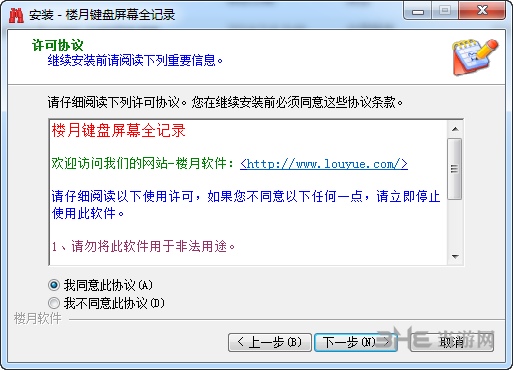
选择安装路径后,下一步
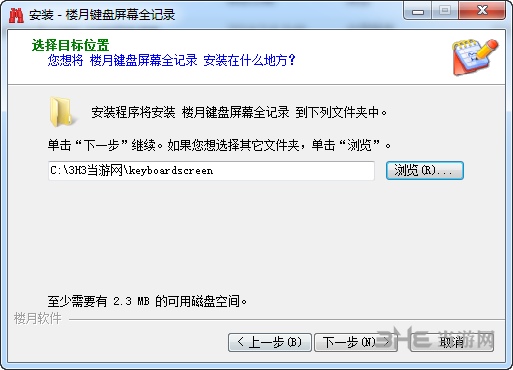
等待进度条完成后,安装完毕。
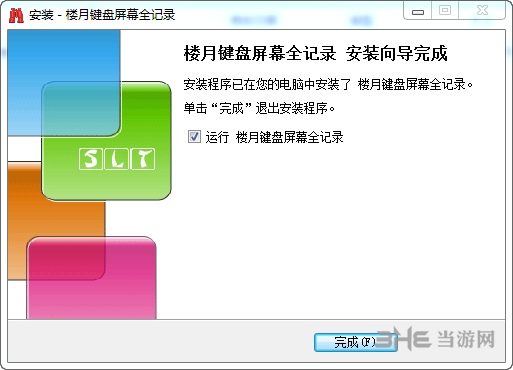
-
8 百草仓管宝
装机必备软件

































网友评论